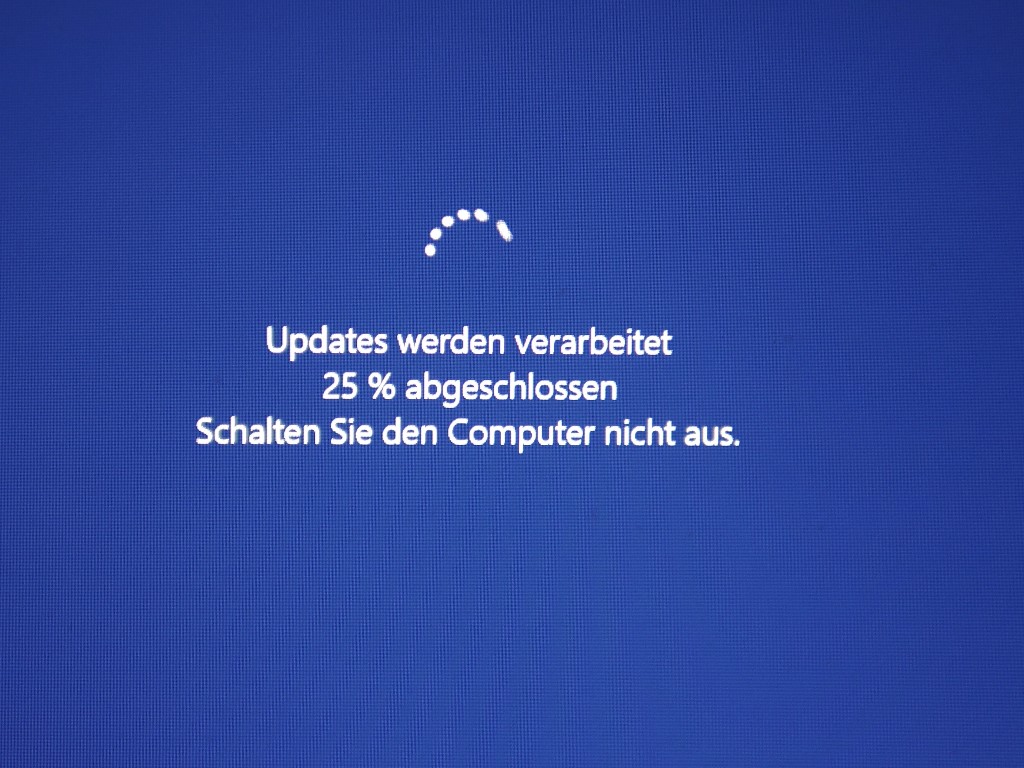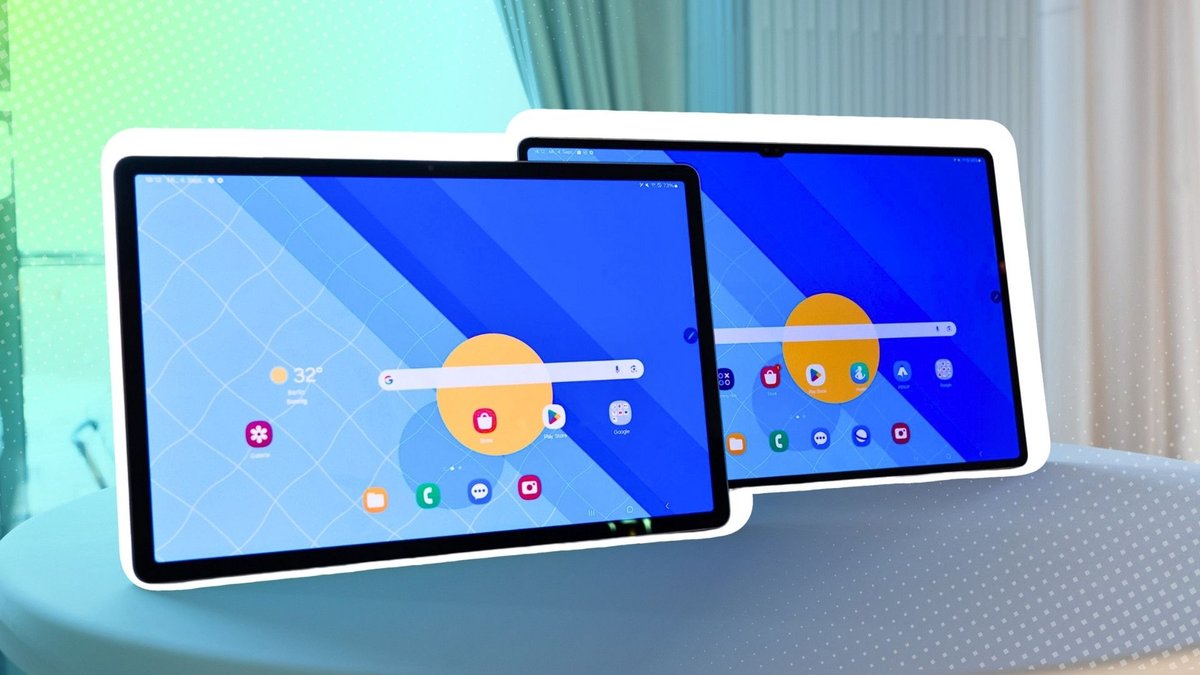KI-Blockliste: Bildersuche von KI-generierten Inhalten befreien
Die Bildersuche von Google, Bing, Duckduckgo und Co. sind mittlerweile voll von KI-generierten Bildern. Wenn ihr wieder mehr echte Fotos und Inhalte von menschlichen Künstlern angezeigt bekommen wollt, könnt ihr eine KI-Blockliste nutzen, um die Bildersuche von den Inhalten der künstlichen Intelligenz zu befreien.

Die Bildersuche von Google, Bing, Duckduckgo und Co. sind mittlerweile voll von KI-generierten Bildern. Wenn ihr wieder mehr echte Fotos und Inhalte von menschlichen Künstlern angezeigt bekommen wollt, könnt ihr eine KI-Blockliste nutzen, um die Bildersuche von den Inhalten der künstlichen Intelligenz zu befreien.
KI-Blocklist gegen generative Inhalte
Die „Huge-AI-Blocklist“ von Laylavish umfasst mittlerweile über 2.000 Seiten mit KI-Bildern und wird stetig aktualisiert. Die Blocklist könnt ihr dabei wahlweise zu uBlock Origin, uBlacklist oder eurem Pi-hole hinzufügen, um die Bilder und Inhalte dieser Seiten aus eurer Suche auszublenden. Wie ihr die Blocklist zum jeweiligen Blocker hinzufügt, erklären wir euch im Folgenden.
Wenn ihr auch die Google-Suche wieder ohne KI-Ergebnisse verwenden wollt, probiert unbedingt diesen Trick aus:Link
Pi-hole: KI-Blocklist hinzufügen
Öffnet die Pi-hole-Oberfläche unter:[IP-Adresse]/admin oder pi.hole/admin (wenn Pi-hole euer DNS-Server ist) Klickt im Menü links auf „Lists“ unter „Group Management“. Fügt unter „Address“ die URL der Blockliste ein:
https://raw.githubusercontent.com/laylavish/uBlockOrigin-HUGE-AI-Blocklist/main/noai_hosts.txt Klickt jetzt auf den roten Button „Add Blocklist“, um sie hinzuzufügen. Wählt im Menü „Tools“ an und dann „Update Gravity“. Klickt abschließend auf den „Update“-Button, um eure Listen zu aktualisieren.
uBlacklist: KI-Blocklist hinzufügen
Öffnet die Einstellungen von uBlacklist. Klickt dort unter „Sperrliste abonnieren“ den Button „Abonnement hinzufügen“ an. Fügt hier die URL der Blockliste ein und gebt ihr einen Namen, wenn ihr möchtet.https://raw.githubusercontent.com/laylavish/uBlockOrigin-HUGE-AI-Blocklist/main/list_uBlacklist.txt Klickt auf den Button „Hinzufügen“. Abschließend könnt ihr noch das Aktualisierungsintervall einstellen. Einmal am Tag ist vollkommen ausreichend.
uBlock Origin: KI-Blocklist hinzufügen
Egal in welchem Browser oder welchem Gerät ihr uBlock Origin nutzt, ist der Import der KI-Blocklist auf allen Plattformen denkbar einfach: Ihr müsst lediglich auf diesen Link klicken, um die Liste automatisch hinzufügen zu lassen.Link



,regionOfInterest=(1029,772)&hash=f6d43959338da8730f2364bfbf7e06c06bb2beb8ccfbb9fc1befe896e501bdb3#)

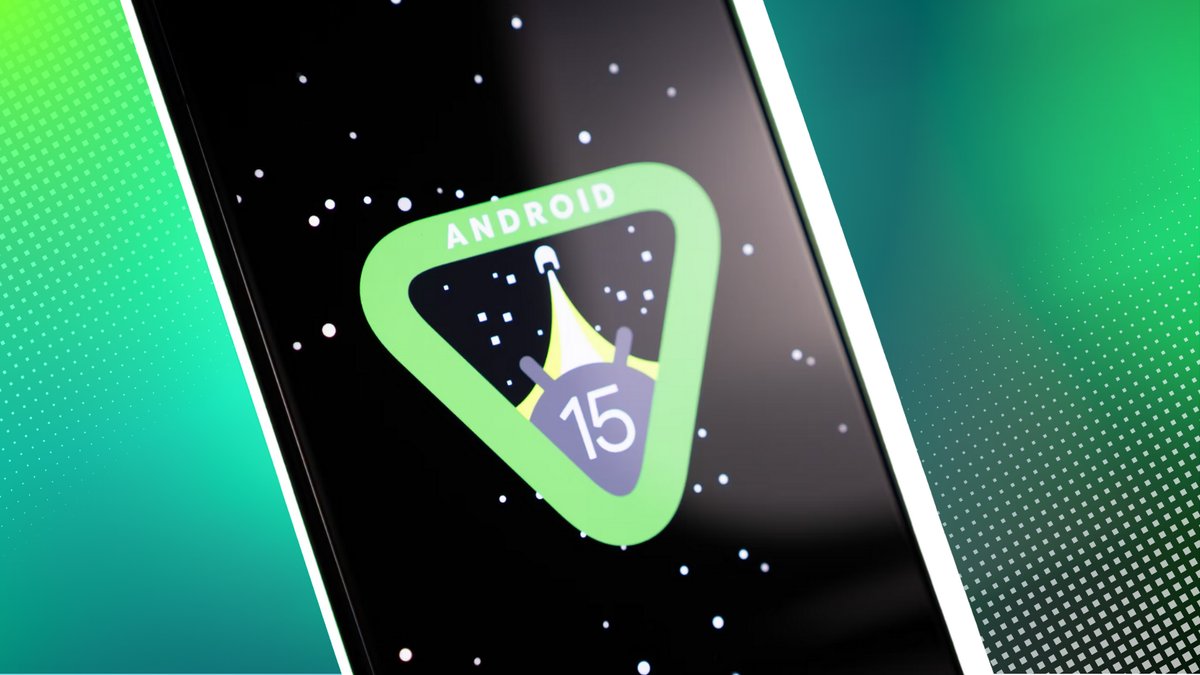


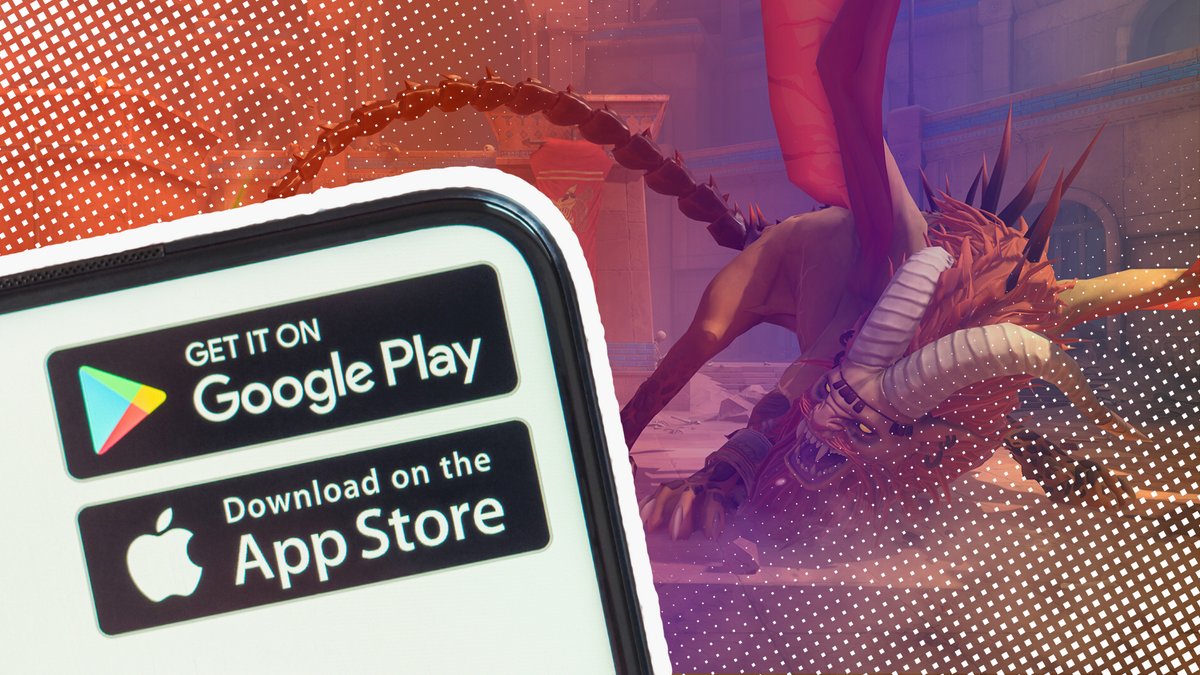



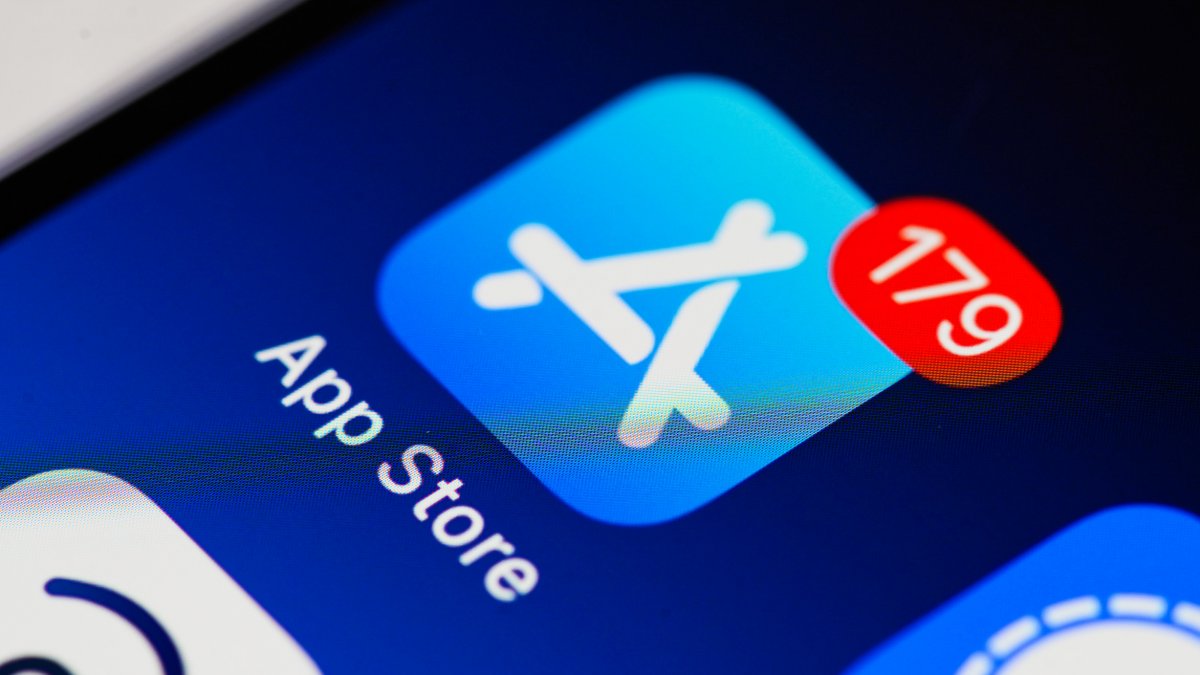


















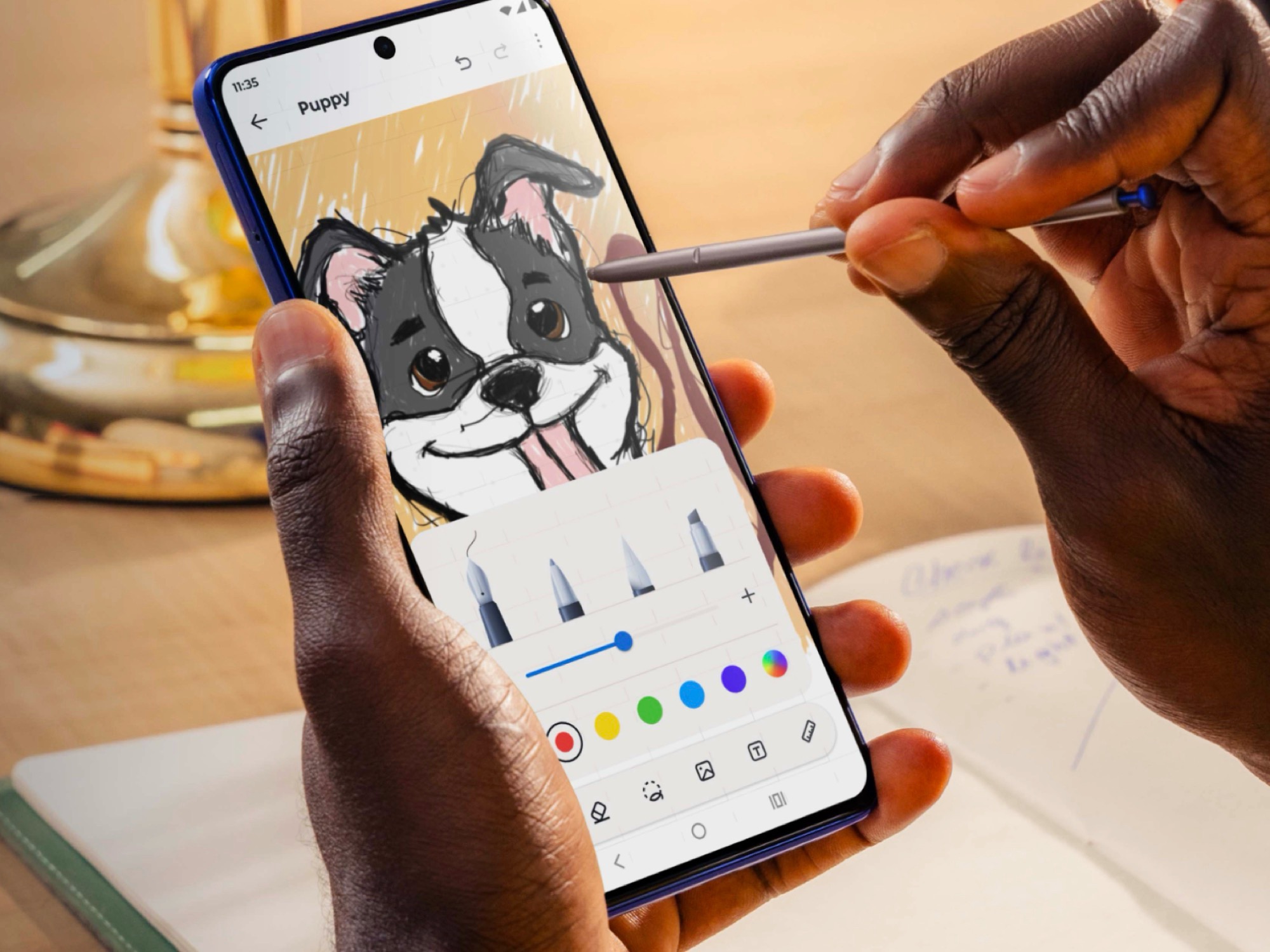























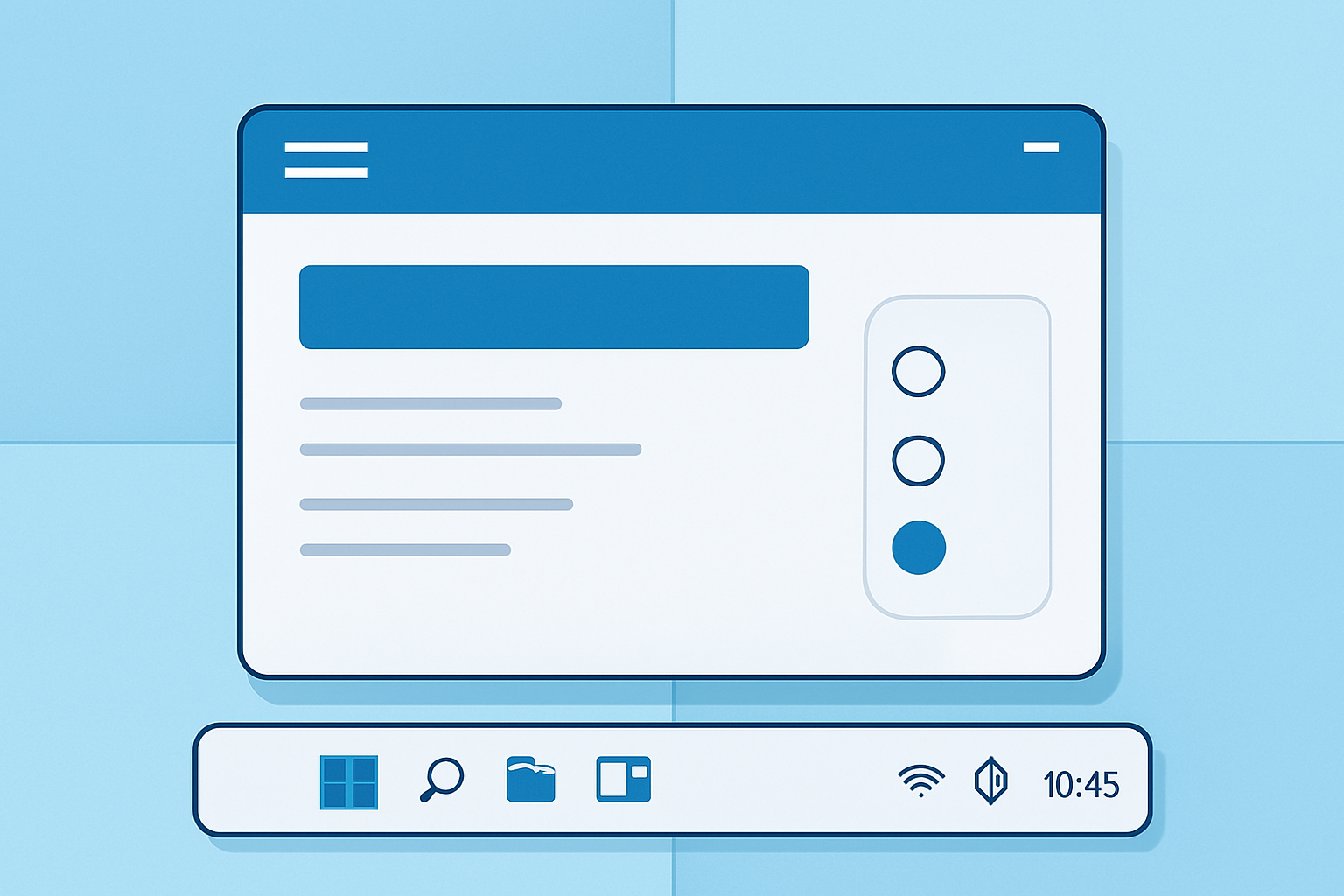



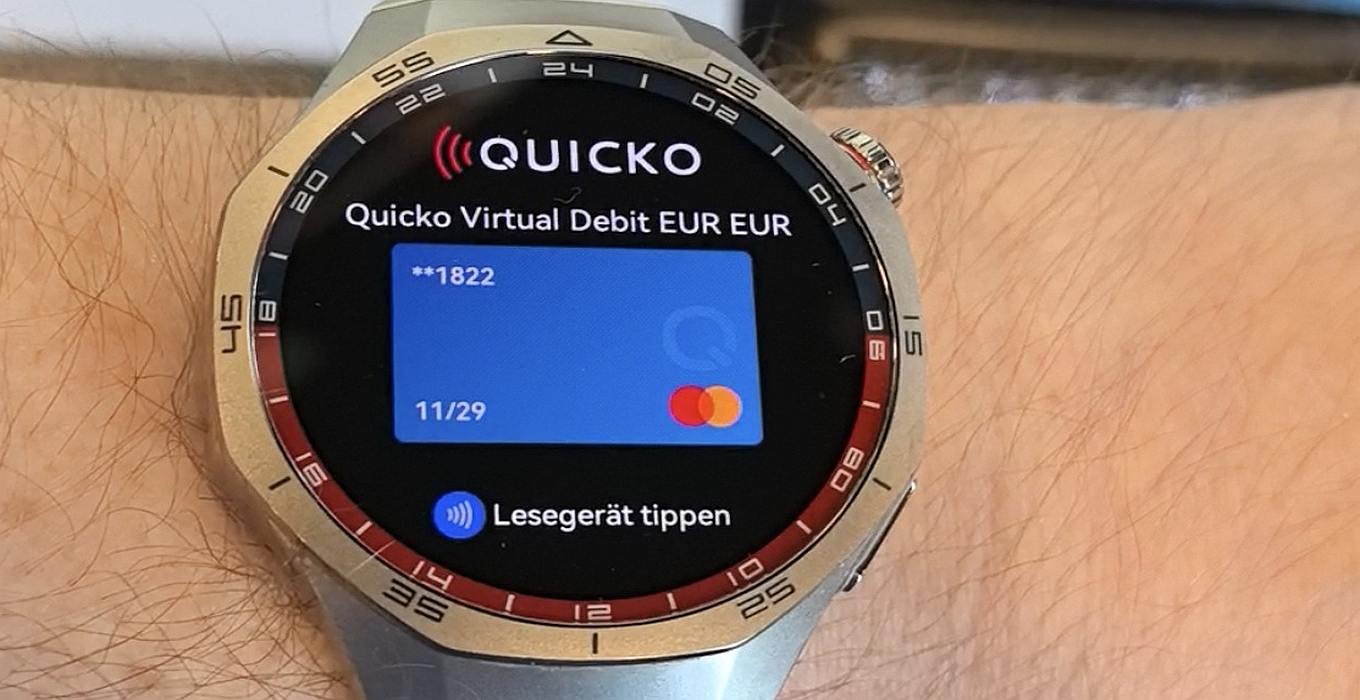








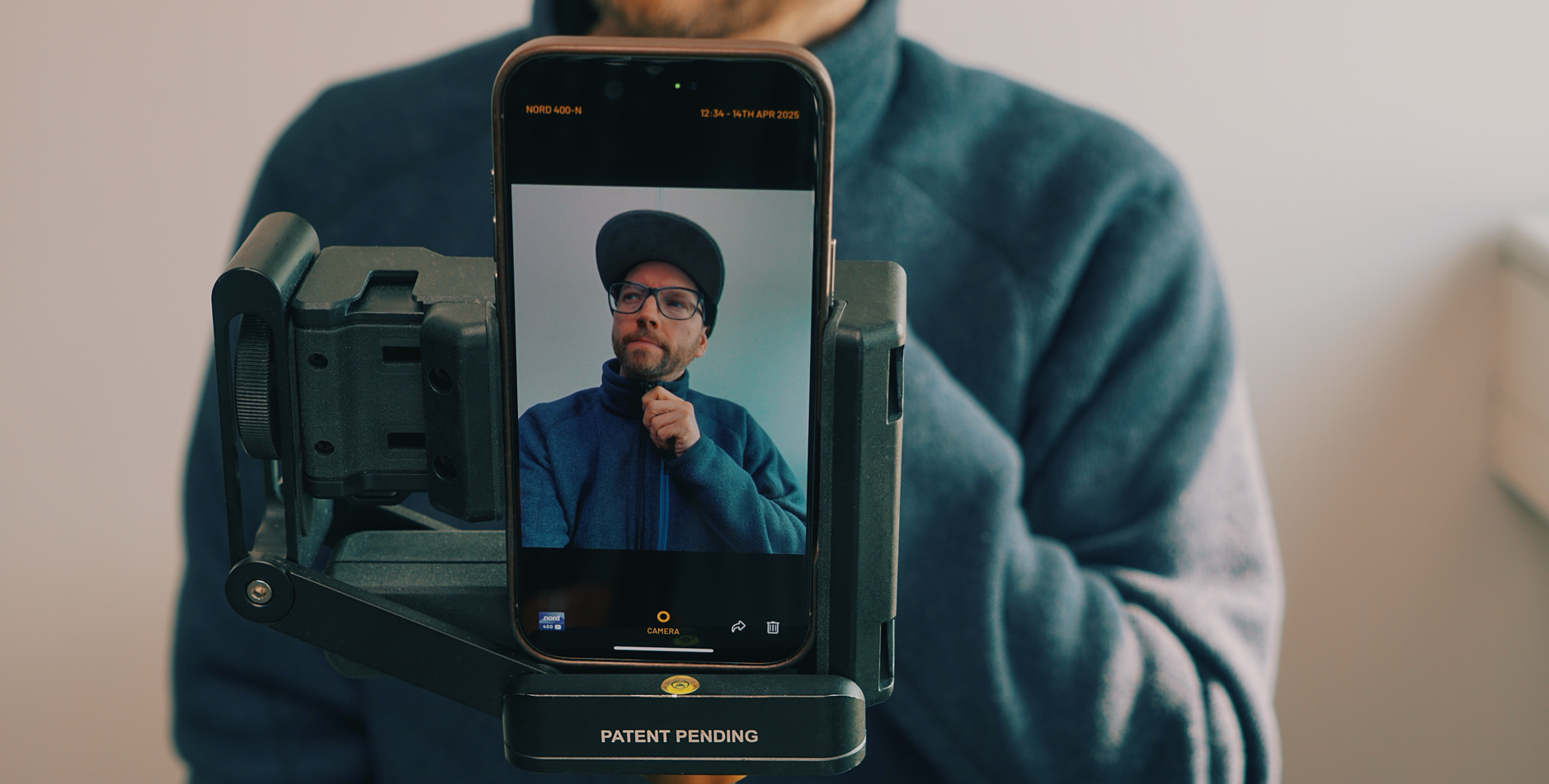

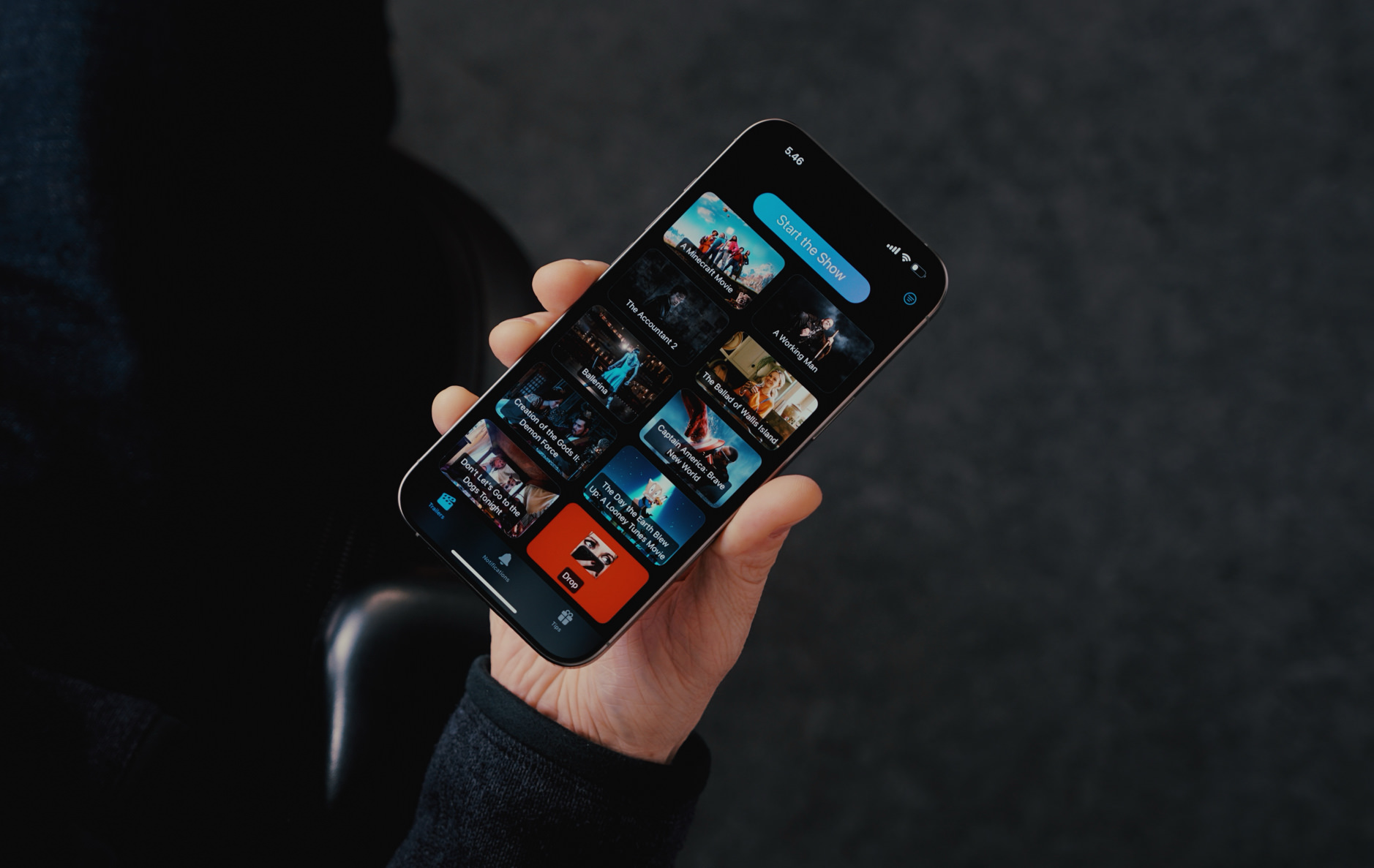






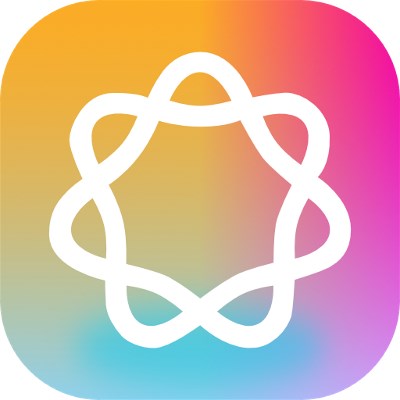

















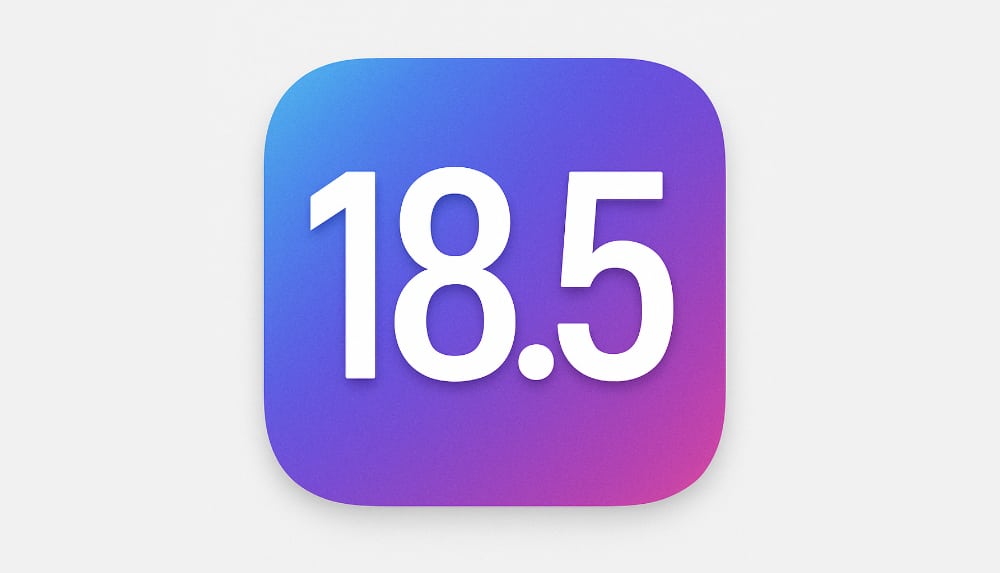

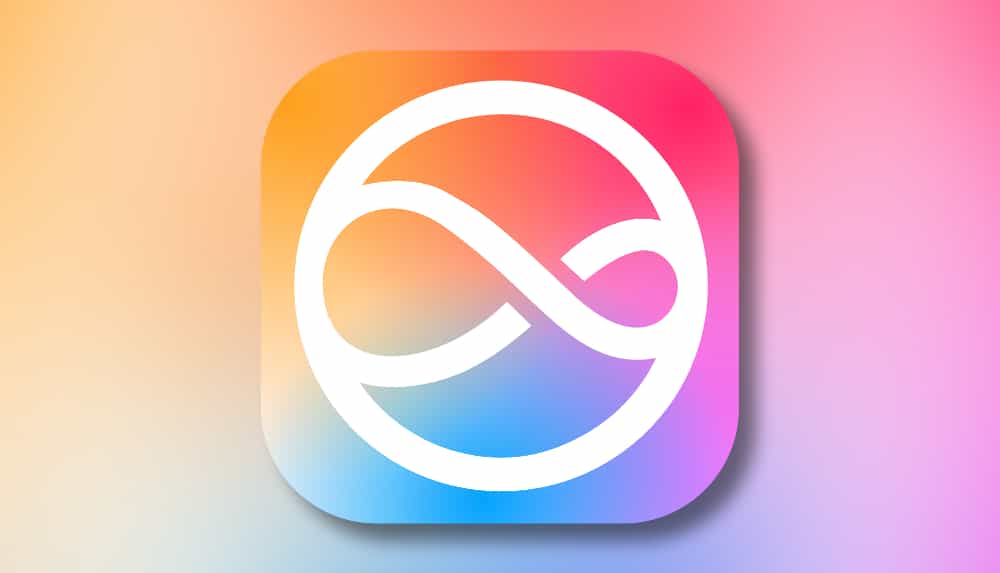
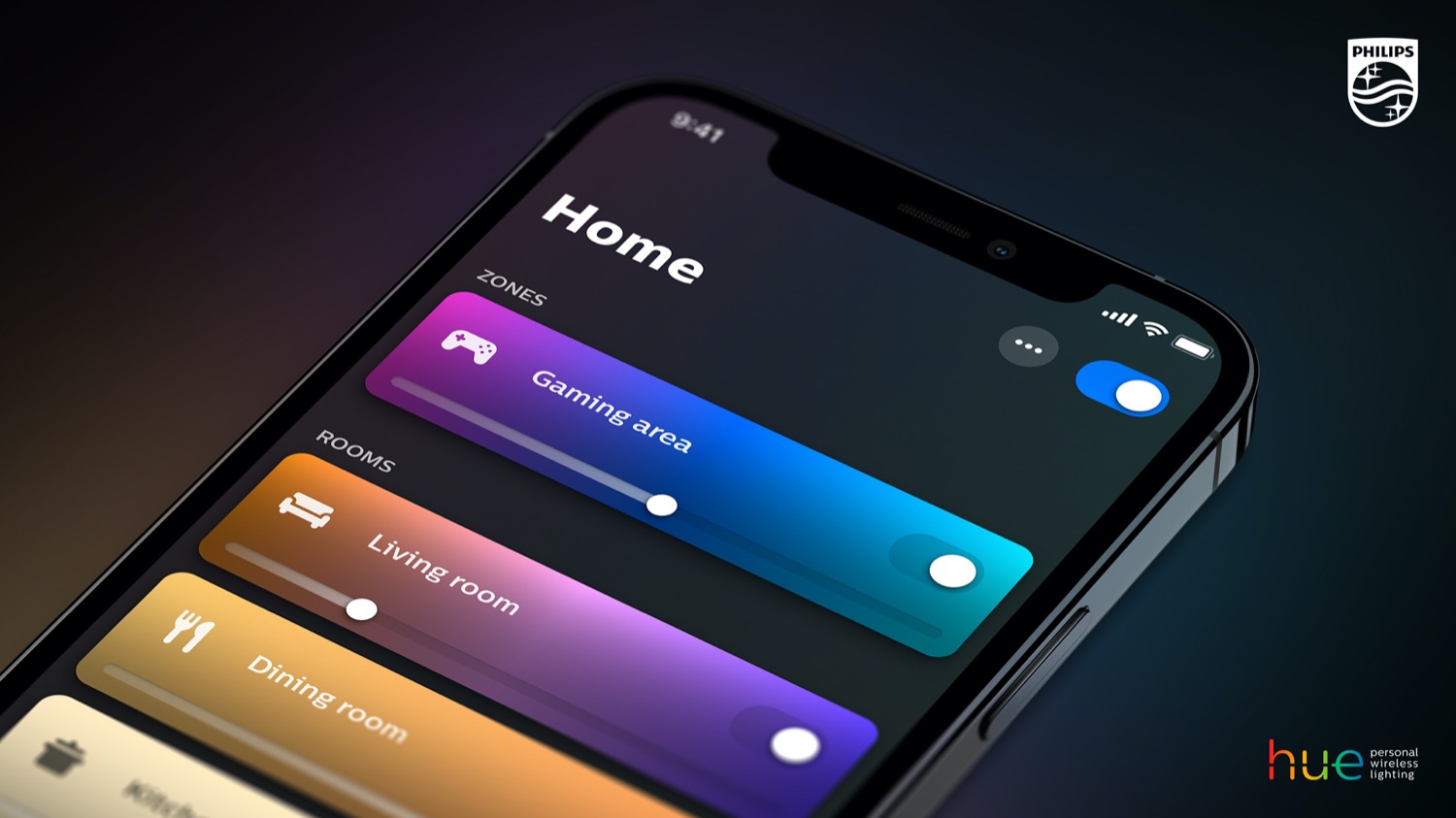








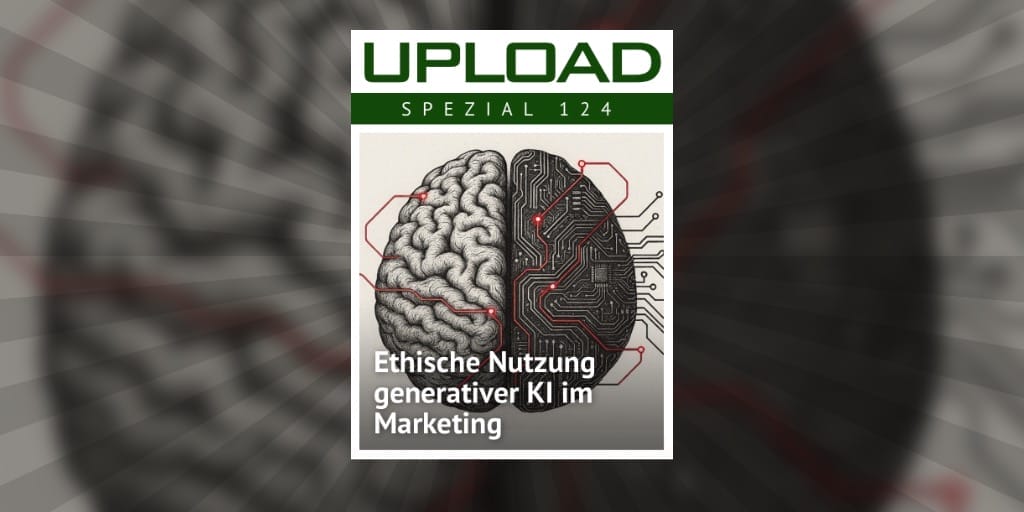
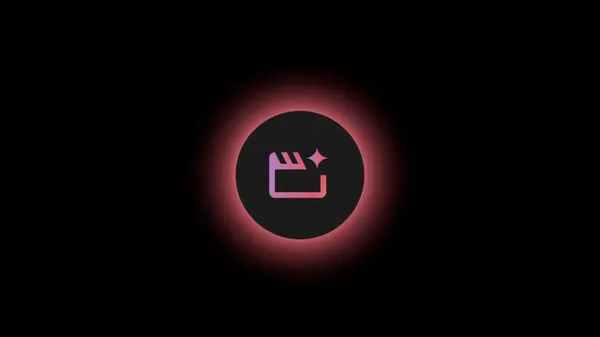





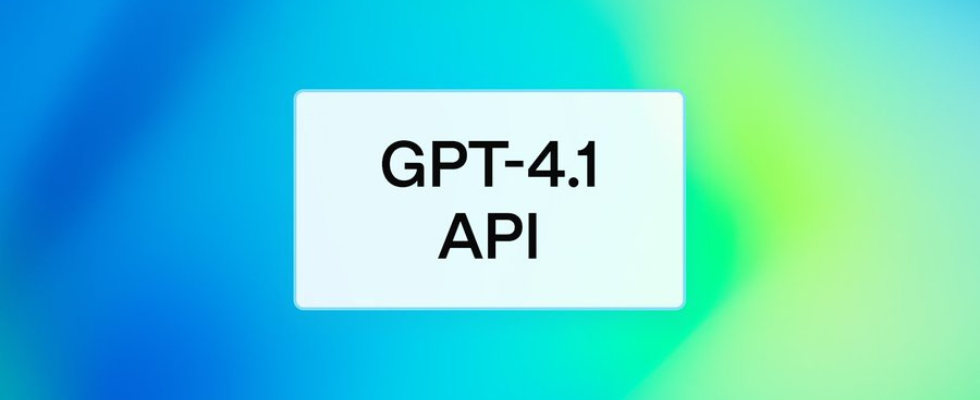




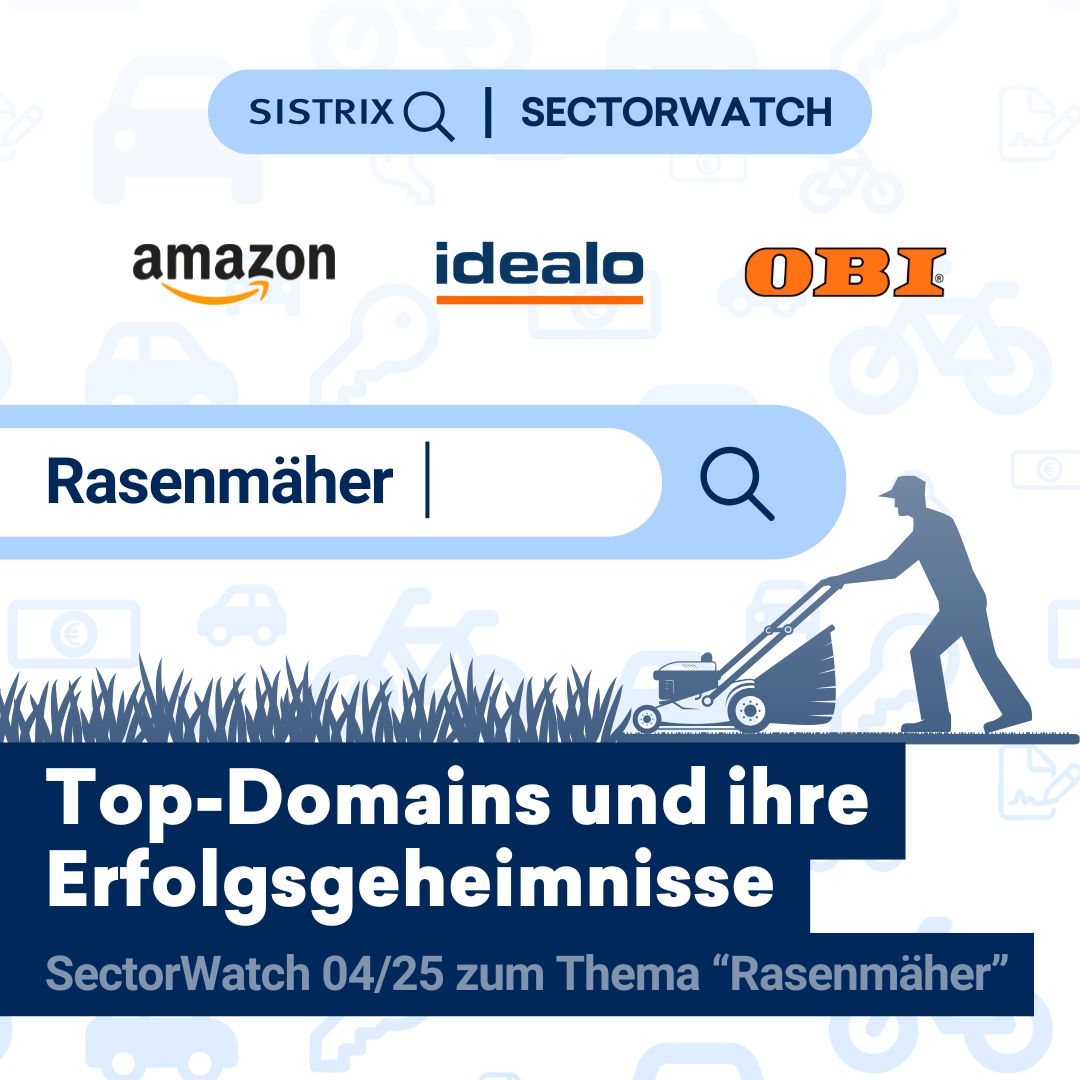






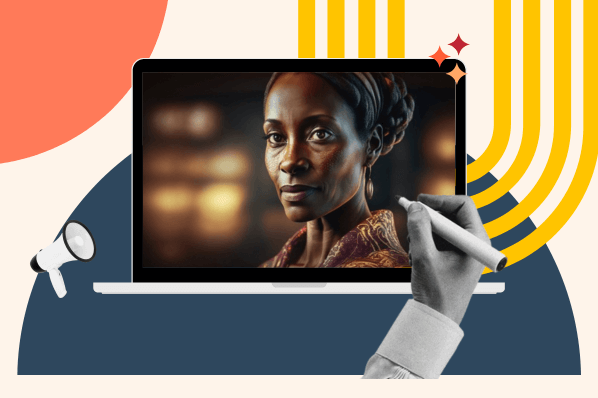
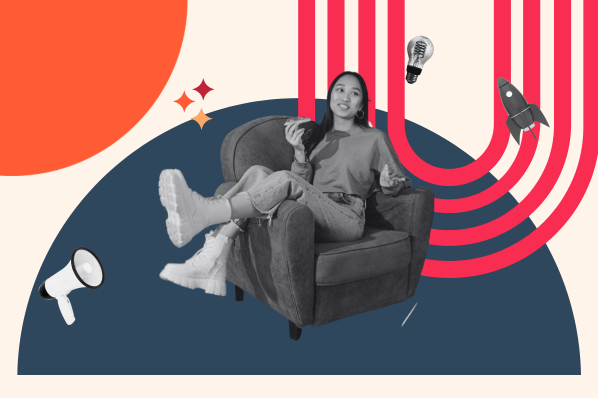
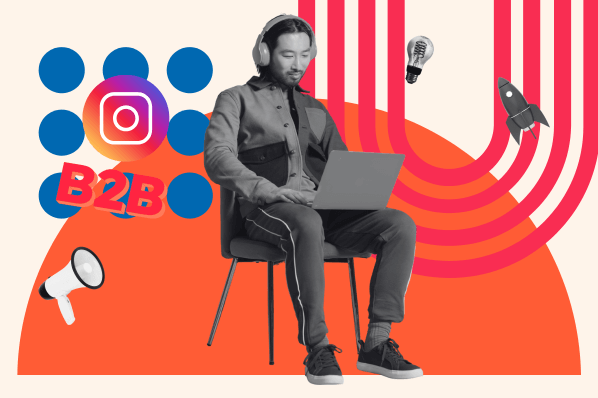
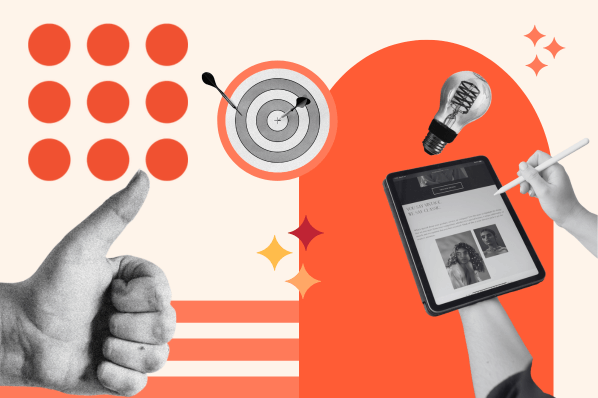



![SEO-Monatsrückblick März 2025: Google AIO in DE, AI Mode, LLMs + mehr [Search Camp 369]](https://blog.bloofusion.de/wp-content/uploads/2025/03/Search-Camp-Canva-369.png)
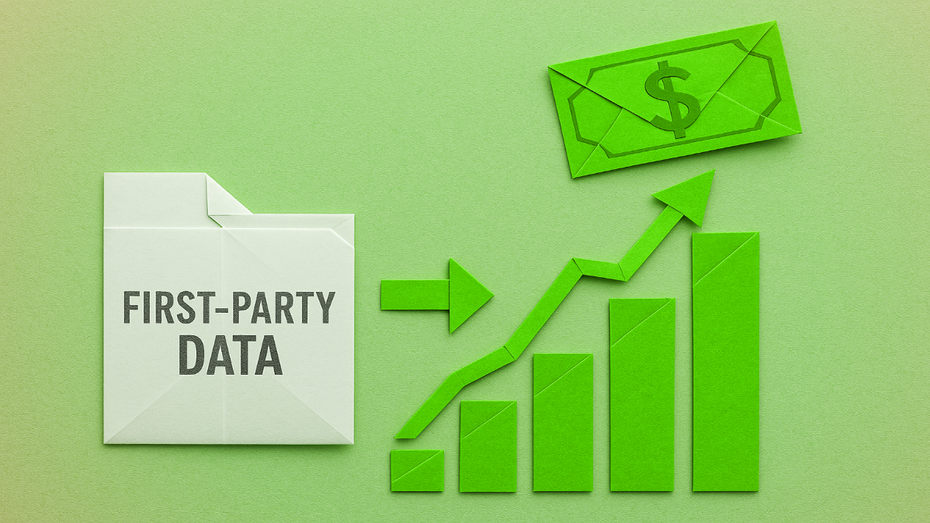





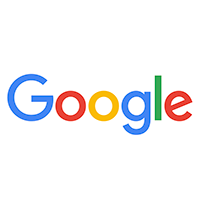






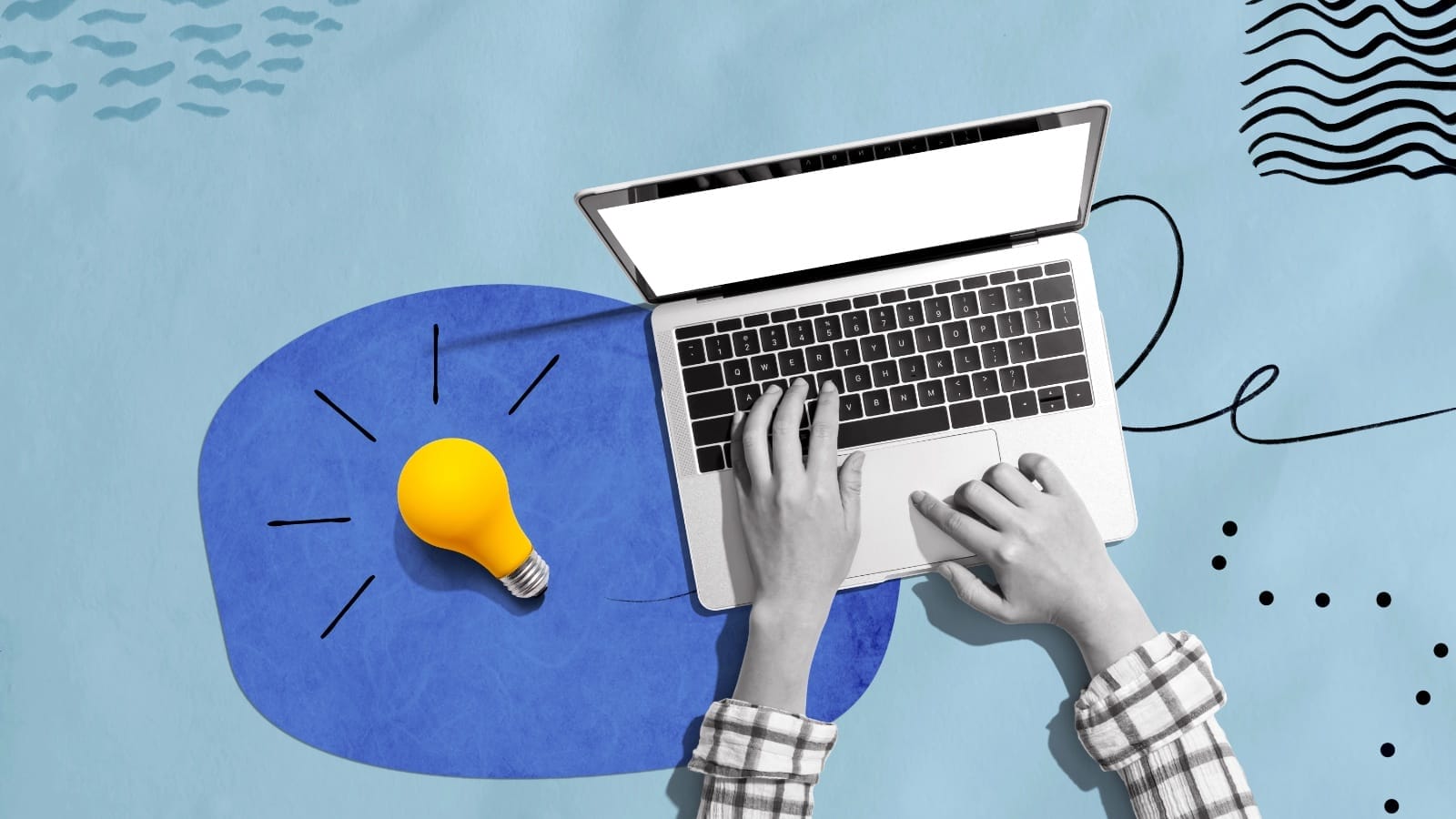







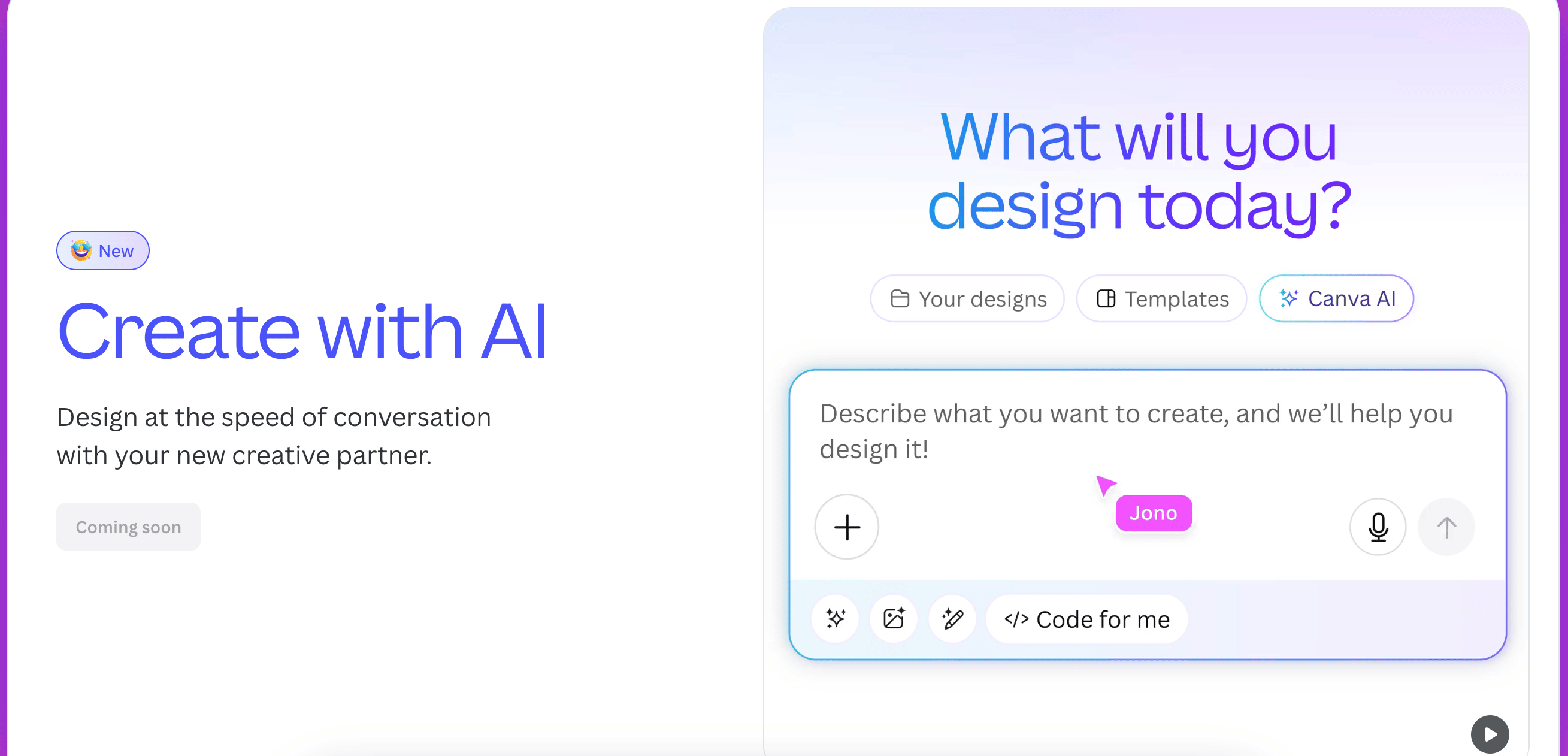
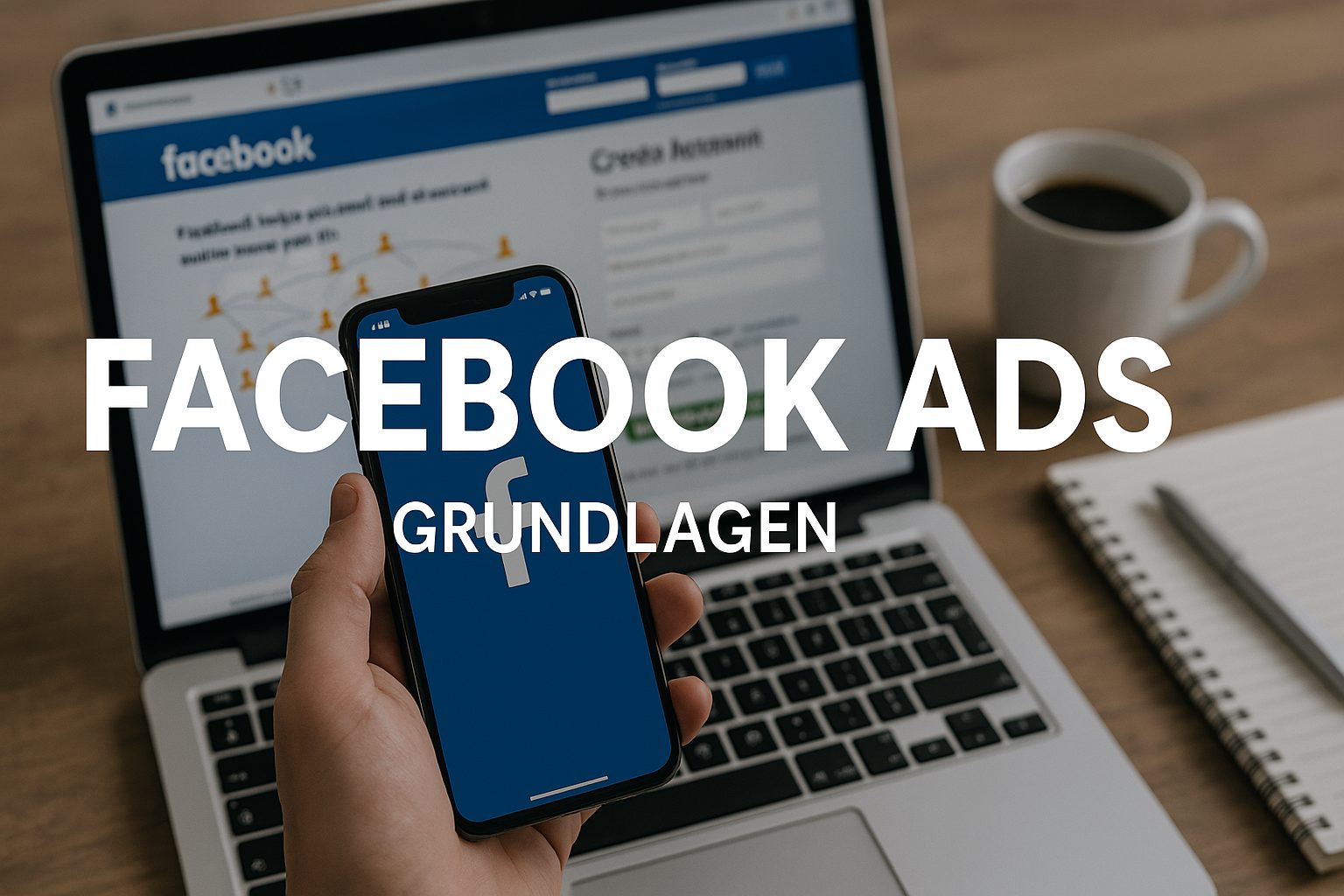










![Deals: Magic: The Gathering - Die Drachen sind los im neuen und besten Set des Jahres [Anzeige]](https://images.cgames.de/images/gamestar/4/dragonstorm-teaser_6348938.jpg?#)





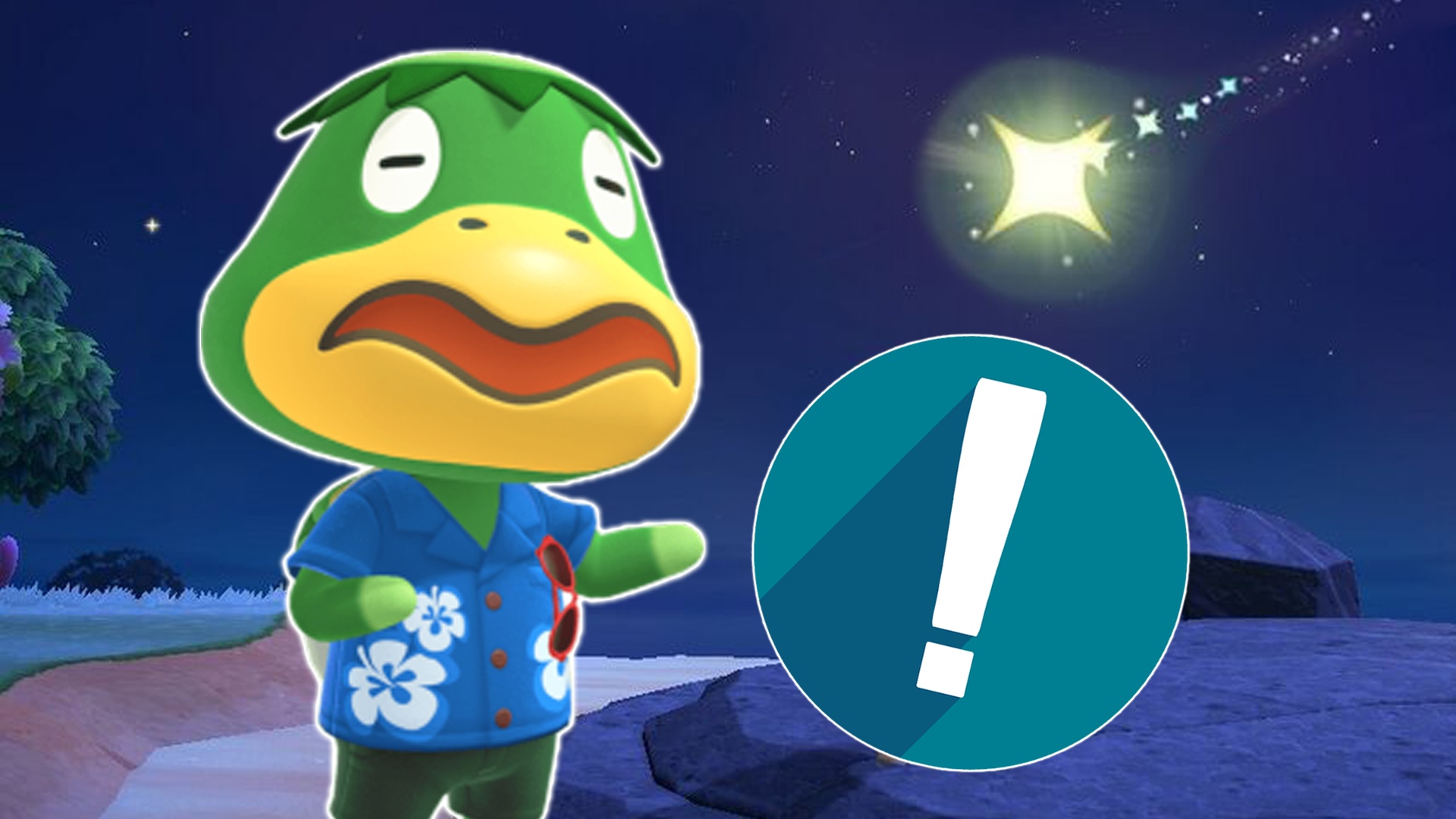



























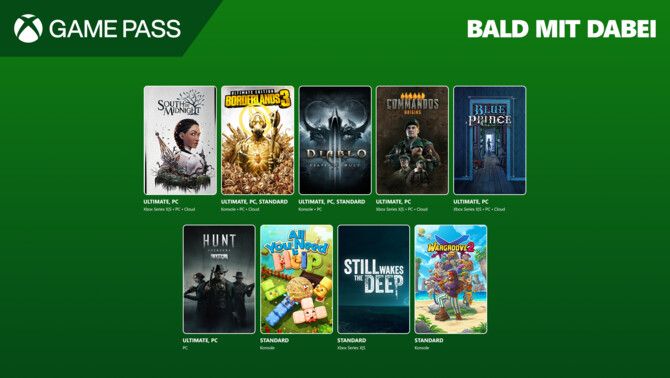
















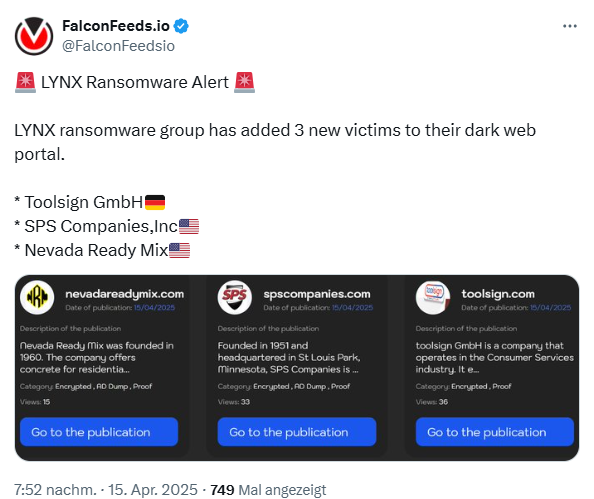
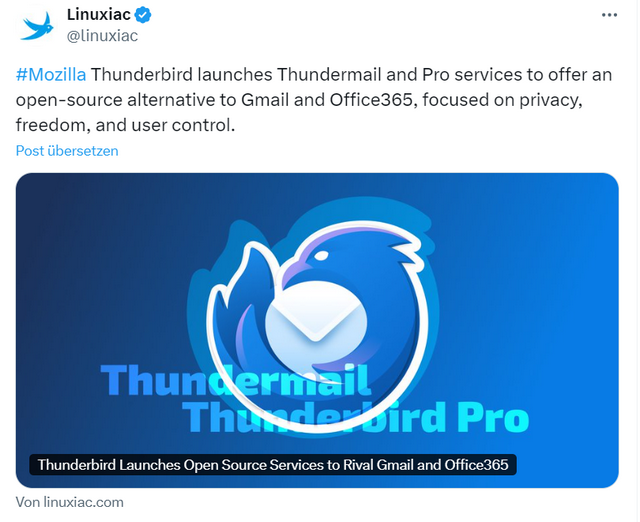



:quality(80)/p7i.vogel.de/wcms/ff/b4/ffb40046e35d80b012f5d322d3606e21/0124003211v1.jpeg?#)
:quality(80)/p7i.vogel.de/wcms/b7/71/b771a4a0199910c14f6223162383d75f/0124144076v1.jpeg?#)
:quality(80)/p7i.vogel.de/wcms/77/81/778160cdf42db195f3bb723282065ce2/0122969592v1.jpeg?#)
:quality(80)/p7i.vogel.de/wcms/82/3d/823d8418492c6bca797a6454b0d0bca5/0123745610v2.jpeg?#)